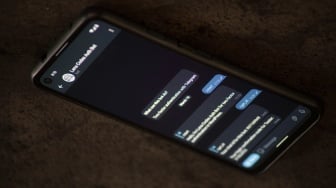Navigasikan ke Settings > Accessibility > Keyboard, kemudian nonaktifkan sticky keys, filter keys, dan toggle keys.
![Ilustrasi keyboard wireless. [Shutterstock]](https://media.suara.com/pictures/653x366/2020/07/07/83874-keyboard-wireless.jpg)
5. Coba pilih bidang teks lain
Buka aplikasi baru dan cobalah untuk mengetik di aplikasi tersebut.
Sebagai contoh, jika pengguna mencoba mengetik di pengolah kata, coba buka browser web, klik di bilah URL, dan lihat apakah pengguna bisa mengetik di sana.
Jika bisa, tutup dan mulai ulang aplikasi pertama untuk melihat apakah tindakan tersebut dapat menyelesaikan masalah.
6. Periksa koneksi nirkabel
Jika keyboard pengguna menggunakan koneksi nirkabel menggunakan dongle USB, cobalah untuk melepas sambungan dan sambungkan ulang.
Jika terhubung melalui Bluetooth, coba nyalakan dan matikan Bluetooth di komputer, kemudian periksa untuk memastikan keyboard terhubung. Pengguna mungkin perlu memasangkan keyboard lagi jika tidak tersambung.
7. Bersihkan keyboard
Baca Juga: Layar Laptop Hitam? Jangan Panik! Coba 7 Tips Ampuh Ini
Jika keyboard kotor, hal itu dapat membuatnya tidak berfungsi dengan benar. Keyboard yang kotor biasanya memiliki beberapa tombol yang macet, sementara ada tombol lain yang berfungsi.
8. Perbarui driver
Jika keyboard masih tidak dapat digunakan untuk mengetik dan macet, pengguna dapat mencoba memperbarui driver. Mungkin ada driver baru untuk keyboard yang memungkinkannya mulai berfungsi kembali.
Itulah beberapa tips yang bisa pengguna lakukan untuk memperbaiki keyboard yang macet dan tidak berfungsi.